以下は、『PCA 商魂・商管シリーズ バージョンDX』についての説明です。
※受注や発注に関連する機能はじまん(jiman)ではご使用になれません。

『PCA 商魂シリーズ』では登録した受注伝票をもとに売上伝票を作成することができます。
今回は受注伝票から売上伝票を作成する連動方法と、そのデータによって作成することができる受注残管理の帳票について紹介させていただきます。
1.受注伝票から売上伝票を作成する連動方法について
2.受注残管理の帳票を出力する方法について
※『PCA 商管シリーズ』では登録した発注伝票をもとに仕入伝票を作成することができます。
発注伝票から仕入伝票を作成する連動方法については、文章中の説明の「受注」と「売上」を、「発注」と「仕入」にお読み替えください。
1.受注伝票から売上伝票を作成する連動方法について
【操作手順】
① 「販売管理」-「受注」-「受注伝票入力」にて受注伝票を登録します。
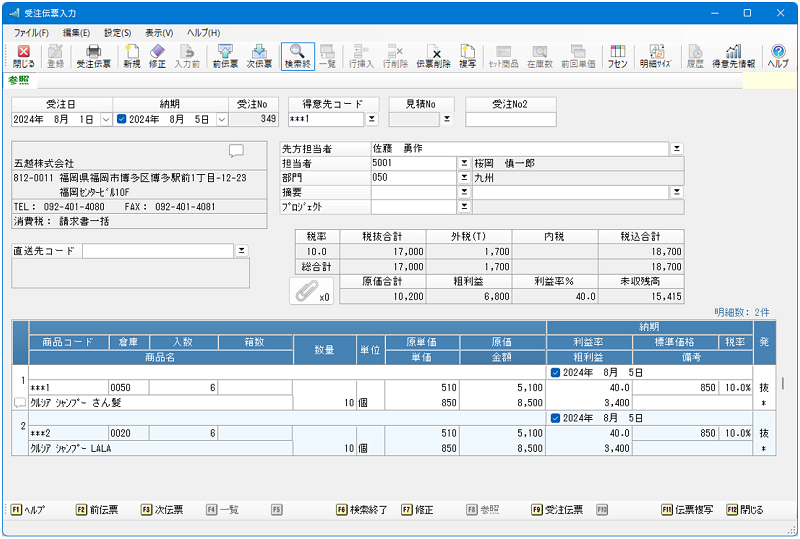
② 「販売管理」-「売上」-「売上伝票入力」を開きます。
③ [伝区][売上日][請求日][伝票No][得意先コード]を入力した後[受注No]欄にカーソルが移動したら、受注伝票の伝票Noを直接入力するか、プルダウンから表示された受注伝票の情報から売上伝票に連動したい受注伝票を選択します。

※[伝票No][得意先コード]を入力せず、エンターキーやマウス操作で[受注No]欄に移動して先に受注伝票を選択することもできます。
※売上伝票入力の画面上に受注Noを入力する欄が見当たらない場合、下記のFAQの手順で見積Noと表示されている欄を、受注No入力欄へ設定変更してください。
Q.見積伝票や受注伝票をもとに売上伝票を作成することはできますか。
④ 「明細欄の出荷指示」画面が表示されたら以下の選択肢から必要な操作を選びます。
今回は明細毎指示を選択します。
[全点出荷・自動]:全明細をそのまま出荷し、自動で登録します。
受注伝票と全く同じ内容で売上伝票を登録するのであればこちらを選択します。
選択するとすぐに売上伝票は登録されます。
[全点出荷・入力]:全明細をそのまま出荷し、入力を続行します。
受注伝票を引用した明細の他に、直送先や摘要、商品等を修正・追加したいときに選択します。
全明細は全数出荷の状態になりますが、[明細毎指示]と同様に変更することもできます。
[明細毎指示]:明細毎に出荷指示をします。
受注伝票を引用した明細の商品を出荷分と未出荷分に区別したいときに選択します。
また商品の数量の変更や一部出荷するときにも選択します。
[受注No再入力]:受注Noの入力に戻ります。
受注伝票を選びなおしたいときに選択します。
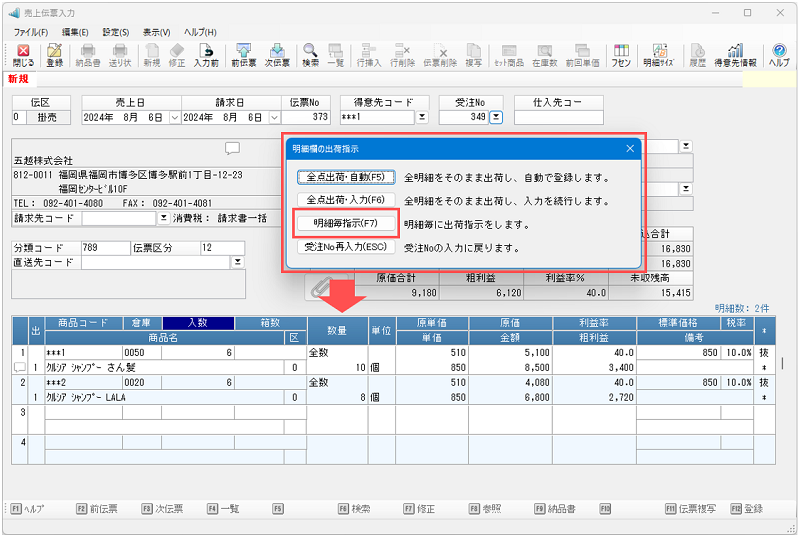
⑤ [全点出荷・入力]と[明細毎指示]を選択した場合、受注伝票を引用した売上伝票の明細で[明細毎の出荷指示]を指定します。
[明細毎の出荷指示]
0:未出荷
出荷しません。受注残のまま残ります。
1:全数出荷
全数を出荷します。
2:一部出荷
数量の一部だけ出荷します。
3:訂正出荷
受注明細を訂正して出荷します。
(例)
1明細目に2:一部出荷を選択して数量10個から4個に修正 ⇒ 出荷数4個 受注残数6個
2明細目に3:訂正出荷を選択して数量10個から8個に修正 ⇒ 出荷数8個
受注キャンセルがあれば削除したい商品の行を選択し、[行削除]ボタンをクリックして明細を消します。
【注意】
売上伝票にて受注から引用された明細を行削除すると、連動している受注伝票の明細も削除されます。
訂正出荷による数量の変更は、連動している受注伝票の数量も変更されます。
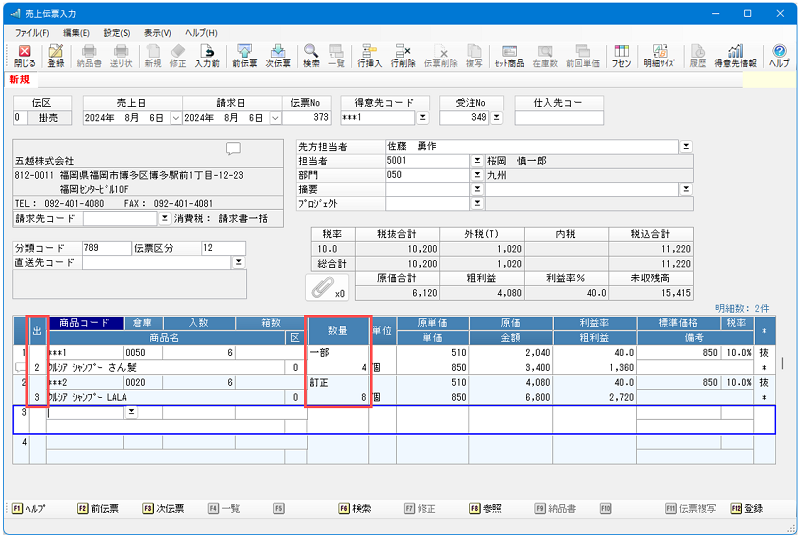
2.受注残管理の帳票を出力する方法について
受注伝票の登録や、受注伝票から連動して作成された売上伝票のデータをもとに受注残を「受注明細表」「受注集計表」「在庫数の照会」「在庫集計表」「在庫一覧表」で確認することができます。
今回は「受注明細表」で受注残を画面で確認する方法をご案内いたします。
【操作手順】
① 「販売管理」-「受注」-「受注明細表」を開きます。
② 条件指示にて[出力の種類]で[画面]を選択し、各項目の条件を設定します。
受注残のみ確認したい場合は[出力対象]に[受注残のみ]を選択してください。
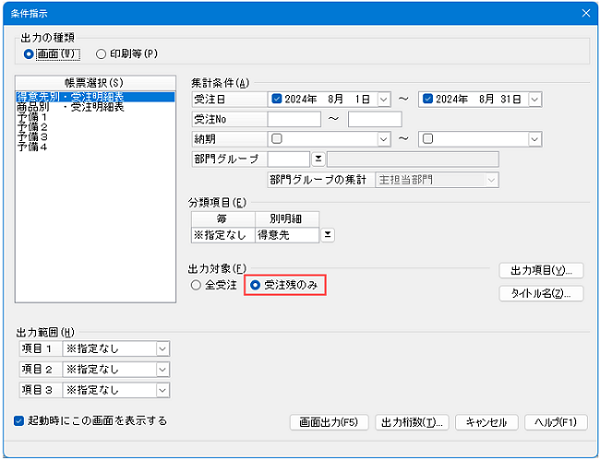
③ [画面出力]ボタンをクリックします。
出力結果の画面に受注残数が表示されます。
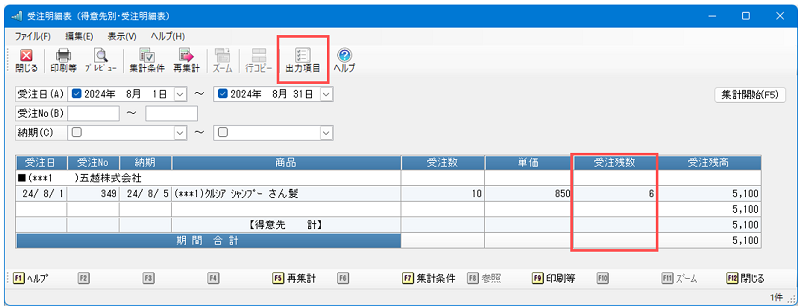
※画面に[受注残数]の欄が見当たらない場合は、[出力項目]の一覧から[受注残数]項目にチェックをつけて[設定]ボタンをクリックしてください。
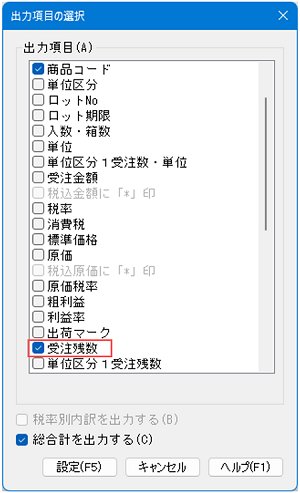
参考
受注伝票から売上伝票への連動、発注伝票から仕入伝票への連動についてはPCAホームページの「よくあるご質問(FAQ)」にも記載しておりますので、併せてご覧ください。
Q.見積や受注から連動して売上伝票を入力した時、[伝票No2]が連動されません。
Q.発注から連動して仕入伝票を入力した時、[伝票No2]が連動されません。
説明は以上です。




